Hey! Est -ce que vous obtenez coincé sur le logo d’ Apple tout en essayant de démarrer votre iPhone? Est-ce que cela prend beaucoup de temps inhabituel pour s’allumer ou votre écran d’accueil n’est pas chargé? Si oui, calmez-vous, lisez simplement ce blog pour connaître quelques solutions réalisables pour y remédier.
Dans un scénario aussi critique, de nombreux utilisateurs d’iPhone ont décidé qu’ils avaient perdu leur iPhone ou que l’appareil était définitivement cassé. Laissez-moi vous éclaircir, ce n’est pas la vérité. Mais heureusement, vous avez atteint la bonne page Web car j’ai les meilleures options pour réparer l’ iPhone bloqué sur l’erreur du logo Apple.
Allez de l’avant et découvrez les meilleurs moyens de réparer l’iPhone bloqué sur le logo Apple. Par conséquent, avec l’aide de ces pratiques ci-dessous, vous pouvez facilement résoudre ce problème dès que possible.
Avant de passer aux solutions, il est important de savoir – Que signifie l’iPhone bloqué sur le logo Apple ou pourquoi ce problème se produit?



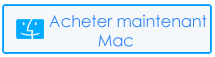
Qu’est-ce que cela signifie lorsque votre iPhone est bloqué sur le logo Apple?
Si votre iPhone est resté bloqué sur l’écran du logo Apple, votre iPhone passera beaucoup de temps à s’allumer ou vous pouvez dire qu’il doit démarrer. Lorsque vous allumez votre iPhone, il est resté coincé dans le logo Apple sur l’écran d’accueil. Vous pouvez résoudre ce problème en essayant les méthodes ci-dessous:
Pourquoi mon iPhone est-il bloqué sur le logo Apple?
Eh bien, il y a plusieurs raisons pour lesquelles votre iPhone est resté bloqué sur le logo Apple ou sur l’écran de démarrage. Comptons-en quelques-uns:
- Avoir une batterie faible
- jailbreak iPhone
- Dommages physiques de l’iPhone
- Échec de la mise à jour du logiciel
- Dommages liquides de l’iPhone
- L’ancienne version d’iOS
- Problèmes liés au matériel et aux logiciels
Après avoir connu la cause principale de l’ erreur de logo Apple bloquée par l’ iPhone, je suppose que la tâche est devenue plus facile pour vous.
Maintenant, les techniques suivantes vous aideront à résoudre mon iPhone continue d’afficher le logo Apple et de désactiver le problème. Alors, commencez simplement à essayer ces méthodes individuelles.
Stratégies de dépannage pour réparer l’iPhone bloqué sur le logo Apple
Si ces méthodes manuelles sont utilisées pour réparer l’iPhone bloqué sur l’erreur du logo Apple comme prévu, continuez simplement avec les solutions de contournement données et éliminez cette erreur avec ces déclencheurs courants, sinon utilisez la clé principale pour résoudre ce problème.
Solution n ° 1: forcer le redémarrage de votre iPhone
Comme son nom l’indique, cela forcera votre iPhone qui ne répond pas ou qui est gelé à s’éteindre et à redémarrer. Selon les résultats positifs, un redémarrage forcé n’est pas la même chose qu’une réinitialisation logicielle. Plusieurs types de problèmes, de plantages du système, de problèmes d’applications peuvent être résolus en redémarrant simplement votre appareil de force. Tout cela peut être fait sans affecter vos données existantes sur le stockage de votre iPhone. Vous devez suivre ces étapes pour réparer iPhone bloqué sur le stockage du logo Apple plein.
- Au début, appuyez simultanément sur les boutons Power + Home et maintenez-les enfoncés.
- Après cela, relâchez les deux touches lorsque le logo Apple apparaît.
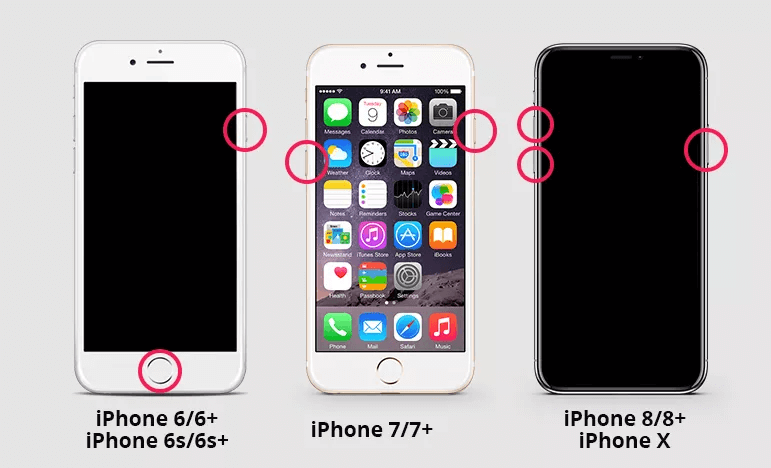
Vous pouvez utiliser cette méthode pour réparer iPhone 11 bloqué sur le logo Apple, mais rappelez-vous qu’il s’agit d’une solution temporaire et ne résoudra ce problème que pendant quelques jours.
Solution n ° 2: mettez votre iPhone en charge
De nombreuses fois , il arrive que, votre iPhone est bloqué sur le logo Apple, car il ne dispose pas de charge suffisante sur votre batterie. Donc, ici, vous devez résoudre ce problème en mettant votre iPhone en charge. Si vous constatez que votre appareil est déjà chargé, mais qu’il affiche toujours une erreur, vous devez simplement passer aux solutions suivantes.
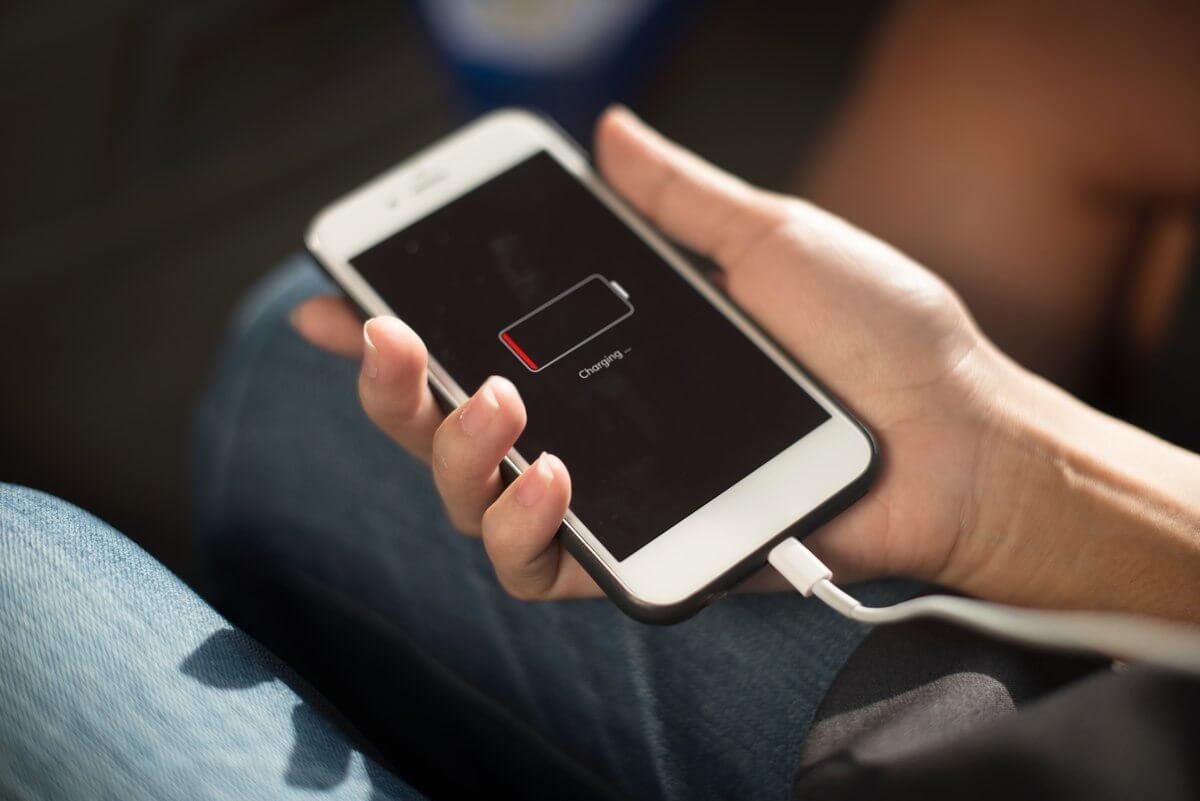
Solution n ° 3: mettez votre iPhone en mode de récupération
Un mode de récupération est un autre mode spécifique qui peut vous aider à résoudre l’iPhone bloqué sur le logo Apple sans le restaurer. Ainsi, chaque fois que votre iPhone est bloqué sur le logo Apple, cela signifie simplement que son système d’exploitation a des problèmes lors du démarrage.
Le mode de récupération démarrera votre iPhone, mais il empêchera le système d’exploitation de fonctionner afin que vous puissiez le réparer. Lors de l’utilisation du mode de récupération, vous devez installer la dernière version d’iTunes sur votre iPhone. C’est une procédure simple et peut résoudre ce problème dans quelques cas. Mais, cette méthode est assez risquée à utiliser car elle effacera toutes vos données existantes. Voici les étapes requises:
Étape 1: Sur votre PC, téléchargez et ouvrez la version récente d’ iTunes.
Étape 2: Ensuite, connectez simplement votre iPhone à un PC à l’aide d’un câble USB
Étape 3: Après cela, vous pouvez forcer le redémarrage de votre iPhone.
Étape 4: Mais, ici, vous devez relâcher les touches après avoir vu l’écran « Se connecter à iTunes »
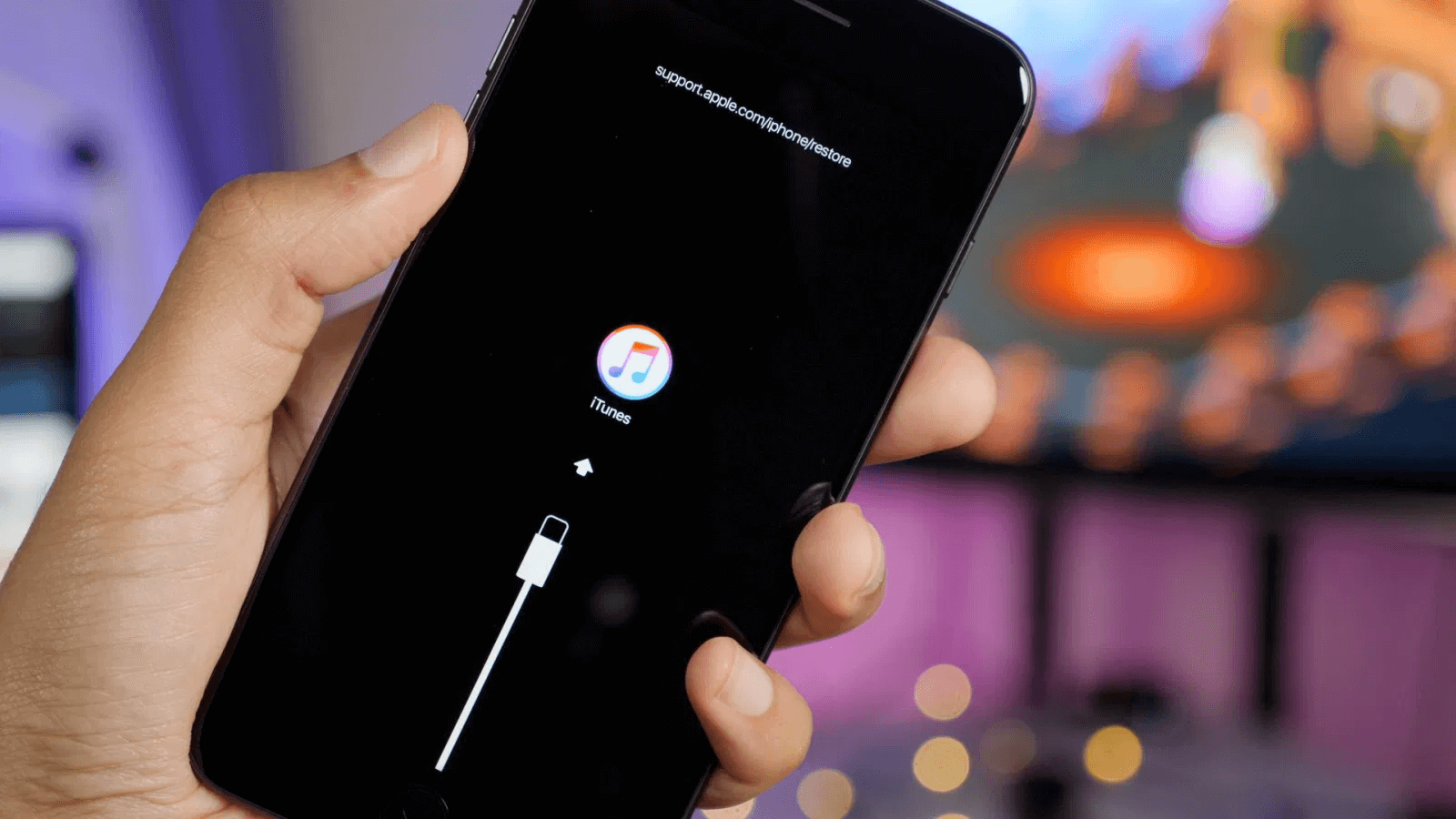
Étape 5: Maintenant, votre iPhone sera automatiquement détecté par iTunes en mode de récupération
Étape 6: Ici, vous aurez la possibilité de voir l’option «Restaurer l’iPhone», appuyez simplement dessus pour confirmer.
Après avoir appliqué cette solution, si vous n’obtenez toujours pas le résultat souhaité, il y a probablement un problème matériel sur votre iPhone.
Solution n ° 4: utiliser le mode de restauration DFU
Une DFU ou une restauration de mise à jour du micrologiciel par défaut est le type de restauration iPhone le plus profond, ce qui le distingue des autres restaurations régulières. Un micrologiciel est la programmation qui contrôle le travail du matériel sur votre iPhone.
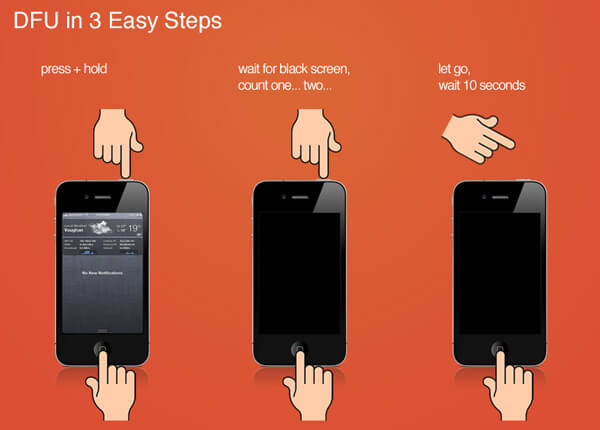
Si vous pensez que le problème est dû au démarrage, c’est un excellent moyen. Le mode DFU vous permettra de communiquer simplement avec iTunes sans démarrer un bootloader . En l’utilisant, vous pouvez restaurer votre iPhone à partir de n’importe quelle étape. Vous devez noter une chose: il efface l’iPhone complet et recommence à zéro. Voici les étapes pour le faire:
Étape 1: Lancez iTunes sur votre système
Étape 2: Connectez votre iPhone au PC
Étape 3: Maintenant , éteignez simplement votre iPhone
Étape 4: Ensuite , maintenez le sommeil / éveil touche pendant 3 secondes seulement
Étape 5: Après cela, appuyez simultanément sur le bouton Accueil + veille / réveil pendant 10 secondes
Étape 6: laissez le bouton veille / réveil et maintenez simplement le bouton d’accueil pendant 5 secondes
Étape 7: Si votre iPhone ne montre rien, alors vous êtes en mode DFU mais sinon, refaites le même processus)
Étape 8: Pour une entrée réussie en mode DFU, une fenêtre contextuelle apparaîtra sous iTunes sur votre système et vous demandera de restaurer la sauvegarde précédente ou de restaurer votre iPhone à ses paramètres d’usine.
Remarque : cela effacera toutes les données existantes de votre appareil, vous ne devriez donc vous y exercer que lorsque vous disposez d’une sauvegarde pratique.
Solution n ° 5: mettez à jour iTunes vers sa dernière version
Si votre iPhone est resté bloqué sur le logo Apple après la restauration ou la mise à jour d’iOS à l’aide d’iTunes, la raison en est peut-être que vous avez installé une ancienne version d’iTunes. Si tel est le cas, vous devez mettre à jour iTunes immédiatement.
Pour les utilisateurs Windows:
- Dans un premier temps, lancez iTunes et appuyez sur la barre supérieure.
- Maintenant, dans un menu déroulant, choisissez « aide » <« vérifier les mises à jour ».
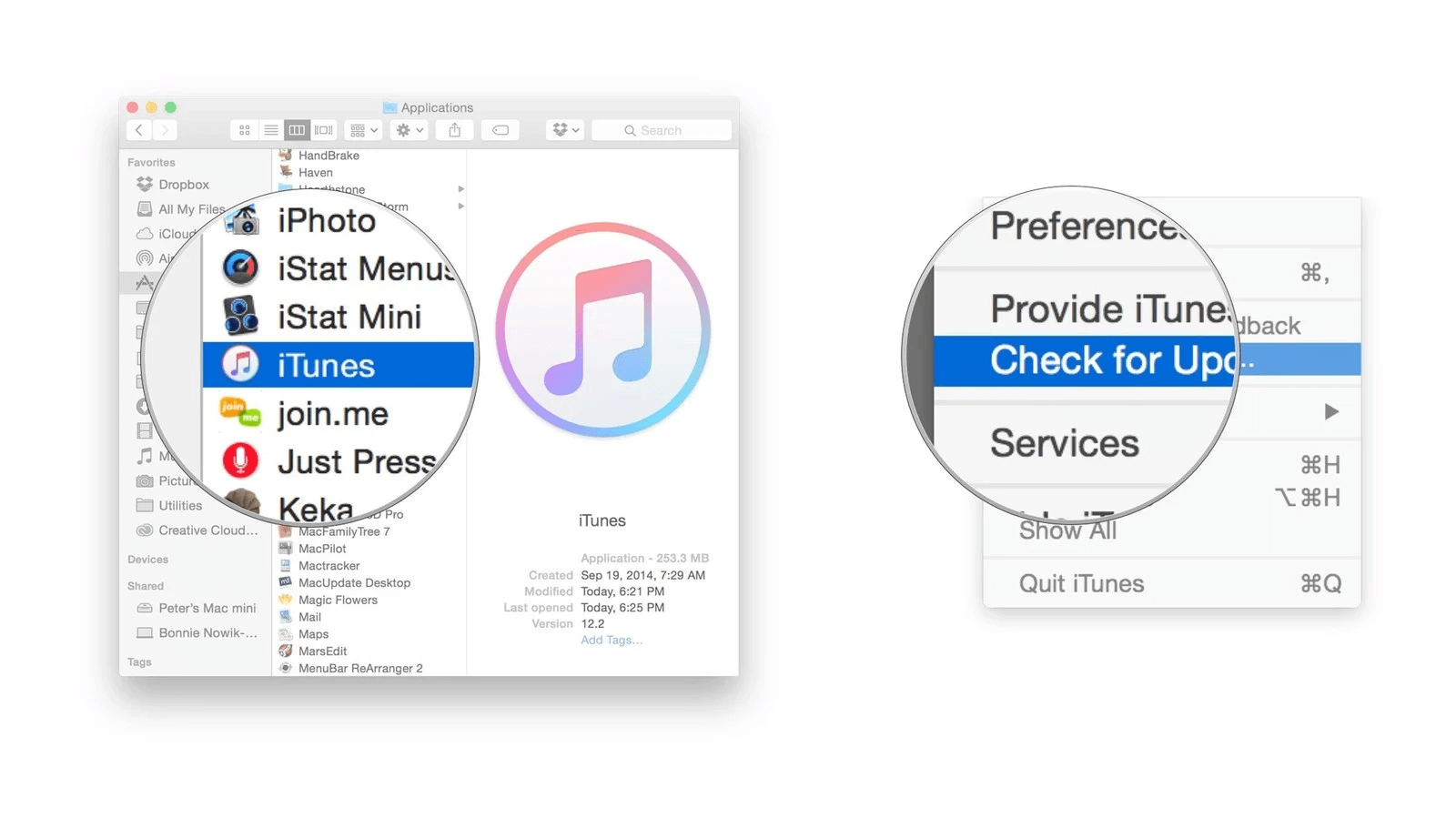
- Au début du processus, suivez les instructions données pour mettre à jour la version récente.
Pour les utilisateurs Mac:
- Cliquez sur le menu Apple, puis appuyez sur App Store
- Choisissez les mises à jour pour installer une version plus récente d’ iTunes
Solution n ° 6: prendre l’ aide De L’Apple
Si vous pensez que les solutions mentionnées ci-dessus sont le temps nécessaire et que vous êtes pressé de réparer l’iPhone 8 bloqué sur le problème du logo Apple, vous pouvez montrer votre iPhone Apple à tous les spécialistes. S’il y a des problèmes matériels, ils peuvent être résolus uniquement par les médecins, ce qui ne peut pas être résolu avec les manuels.
Solution n ° 7: Comment Pour réparer iPhone Collé Logo sur Apple à l’ aide du logiciel de réparation iPhone
Si les techniques ci-dessus ne parviennent pas à résoudre ce problème, dans une telle situation, vous devez utiliser le programme recommandé par les professionnels, tel que l’ outil de réparation iPhone. C’est la meilleure option pour traiter l’ iPhone XR bloqué sur le problème du logo Apple. Cette méthode est dirigée par logiciel car elle vous protège du risque de compromission et de perte de données. Mais cela rend également votre parcours de réparation plus facile et plus rapide.
Cet outil de réparation est totalement exempt d’intervention manuelle. La seule façon de le prendre dans la considération est – pour éviter les défis et assurer que le programme efficace de réparation en toute sécurité est spécialement conçu pour traiter les différents types d’erreurs iPhone s’il de l’ iPhone bloqué dans une boucle de démarrage, iPhone bloqué sur écran blanc, écran noir iPhone, erreur iPhone 14, erreur iPhone 4013 etc.
Cet outil est convivial et très facile à utiliser. Alors, téléchargez et installez simplement l’ outil de réparation iPhone et débarrassez-vous facilement de l’ iPhone bloqué sur le problème du logo Apple.
iOS réparation système - Obtenez iPhone/iPad/iPod Touch à la normale
Réparez tout type de problèmes ou erreurs sur iPhone/iPad/iPod Touch et rendez-le normal sans aucune compétence requise.
- A la capacité de résoudre les problèmes iOS sans perte de données
- Résoudre divers problèmes du système iOS comme le logo Apple blanc, la boucle de démarrage, etc.
- Compatible avec iPhone/iPad/iPod Touch et prend en charge iOS 14/13/12

FAQ
Comment réparer le logo Apple bloqué sur mon iPhone?
Les utilisateurs d’ iPhone peuvent facilement réparer l’iPhone 11 bloqué sur le logo Apple en utilisant le logiciel le plus puissant et le plus fiable – iPhone réparation Tool. Ce programme a la capacité de résoudre différents types d’erreurs sans affecter vos données existantes.
Comment réinitialiser un iPhone d’Apple?
Si vous devez effectuer une réinitialisation d’usine sur votre Apple iPhone, vous devez noter une chose avant d’exécuter ce processus, n’oubliez pas de créer une sauvegarde de vos fichiers essentiels. Ceci est dû au fait; La réinitialisation d’usine est censée effacer tout de votre iPhone. Voici les étapes pour effectuer une réinitialisation d’usine sur iPhone:
- Dans un premier temps, allez dans l’ application Paramètres, puis allez dans Général
- Maintenant, choisissez l’ option Réinitialiser et appuyez sur effacer tout le contenu et les paramètres
Enfin, il vous demandera le mot de passe, entrez-le simplement … .. C’est tout
Conclusion
Donc, cet article décrit complètement comment réparer l’iPhone bloqué sur le problème du logo Apple .
Étant donné que vous avez affaire à un iPhone 7 bloqué sur un problème de logo Apple, vous devez consulter l’intégralité du didacticiel si vous souhaitez résoudre ce problème dès que possible. Par conséquent, dans le but de vous aider à sortir de cette situation frustrante, j’ai répertorié les meilleures approches pour résoudre l’iPhone 6 bloqué sur l’écran du logo Apple.
De plus, si les manuels ci-dessus ne parviennent pas à résoudre le problème du logo Apple sur l’iPhone 11, vous avez une autre meilleure option : utiliser l’outil de réparation iPhone. Cette méthode alternative vous aidera à résoudre cette erreur sans aucune perte de données.



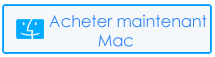

Kim Keogh is a technical and creative blogger and an SEO Expert. She loves to write blogs and troubleshoot several issues or errors on Android and iPhone. She loves to help others by giving better solutions to deal with data recovery problems and other issues.
